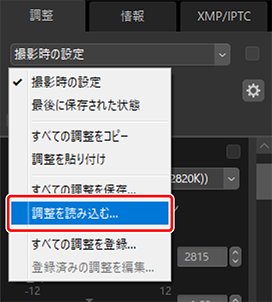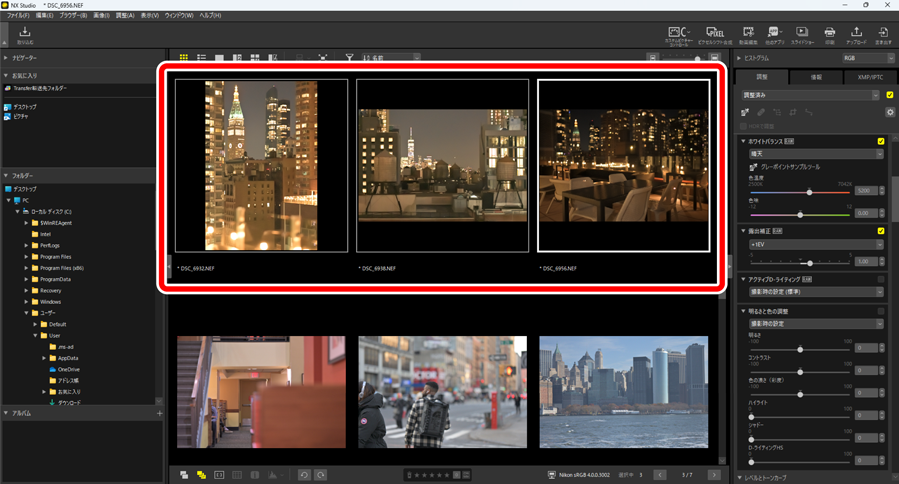調整した内容を他の画像に適用する
 見て聞くマニュアル デジチュータ―
見て聞くマニュアル デジチュータ―
NX Studioでは、調整内容を他の画像に適用できます。他の画像に適用するには、各調整項目にある調整設定メニューを使用する方法と、調整タブにある調整リストを使用する方法があります。
調整設定メニューを使用する
調整内容を画像調整パレットの調整設定メニューにプリセットとして登録できます。登録したプリセットを選ぶと、他の画像に同じ調整内容が適用されます。ここでは[カラーブースター]を例にしています。
画像調整パレットで調整を行います。ここでは調整対象で[風景]を選び、調整値を+30にしています。
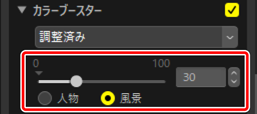
調整設定メニューで[調整を登録]を選びます。
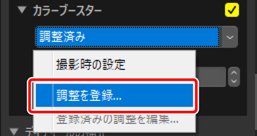
[調整を登録]ダイアログで任意の名前を設定します。ここでは「Nature+30」としています。名前を決定したら[OK]をクリックします。
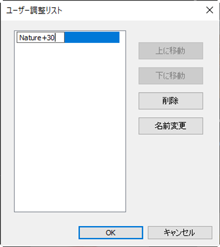
登録した名前がプリセットマニュアルとして調整設定メニューに登録され、同じ調整内容が他の画像にも適用できるようになります。
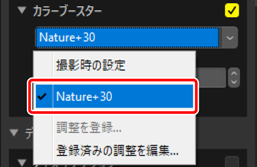
調整設定メニューについて
- 画像調整によっては、独自の項目が調整設定メニューに含まれていることがあります。
- [レタッチブラシ]など、調整を登録できない項目もあります。
- プルダウンメニューの[登録済みの調整を編集]を選ぶと、ダイアログで名前の変更や調整の削除が行えます。
調整リストを使用する
調整タブの調整リストを使用すると調整内容をコピー/保存/登録して他の画像に適用できます。複数の調整内容をまとめて適用することも可能です(0調整した内容を複数の画像に適用する)。
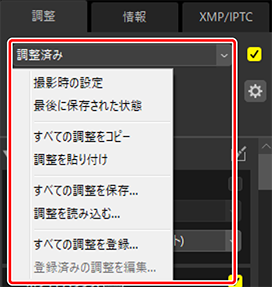
- [撮影時の設定]
- 調整内容をすべて破棄して撮影時の状態に戻します。
- [最後に保存された状態]
画像を以前の状態に戻します。どの時点の状態に戻るかは環境設定の[保存]の設定によって異なります(0環境設定について、 [保存])。
- [調整内容およびラベル・レーティング情報を調整ファイル(サイドカーファイル)に記録する]を選んでいる場合:画像の調整ファイルが削除され、調整ファイルに保存されていたメタデータや調整情報が無効になります。
- [調整内容およびラベル・レーティング情報を元画像ファイルに記録する]を選んでいる場合:最後に画像をNX Studioで保存したときの状態に戻します。
- [すべての調整をコピー]
- すべての項目の設定をコピーします。
- [調整を貼り付け](Windows)/[調整をペースト](macOS)
- [すべての調整をコピー]でコピーした調整を画像に適用します。
- [すべての調整を保存]
- すべての項目の設定を、ひとつの設定ファイル(拡張子:.nka)として保存します。
- [調整を読み込む]
- 保存した設定ファイルを読み込んで、調整を適用します。
- [すべての調整を登録]
- すべての項目の設定を、[調整]のプルダウンメニューにプリセットとして登録します。
- [登録済みの調整を編集]
- プルダウンメニューにプリセットとして登録した調整の名前や並び順を変更したり、削除したりできます。
RAW画像またはピクセルシフト合成画像のみに適用できる項目について
[露出補正]や[ピクチャーコントロール]など、RAW画像またはピクセルシフト合成画像のみに適用できる項目をコピーしてJPEG/HEIF/TIFFのいずれかの画像に適用した場合、それらの項目の調整の内容は反映されません。
RAW画像またはピクセルシフト合成画像間で適用できない項目について
撮影したカメラによって調整できる内容が異なる項目の場合、コピーして他のRAW画像またはピクセルシフト合成画像に適用しても調整の内容は反映されない場合があります。
調整内容をコピーして貼り付ける
調整内容をコピーして他の画像に貼り付けます。複数の調整項目をまとめてコピーできます。
画像の調整を行います。ここでは[ホワイトバランス]を[晴天]に、[露出補正]を[–1EV]に設定しています。

調整リストで[すべての調整をコピー]を選びます。
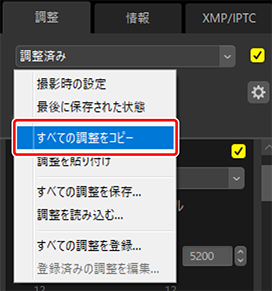
調整を適用したい画像を選びます。この画像にはすでに[露出補正]と[アクティブD-ライティング]に調整が加えられています。
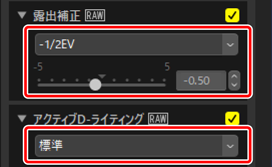
調整リストで[調整を貼り付け]を選びます。
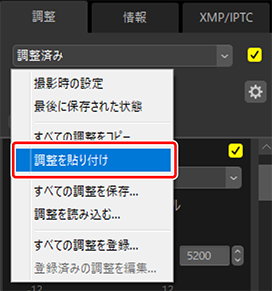
調整が適用されます。すでに設定していた[露出補正]が手順1と同じ値に変更され、[アクティブD-ライティング]の設定は[撮影時の設定(しない)]に戻っています。
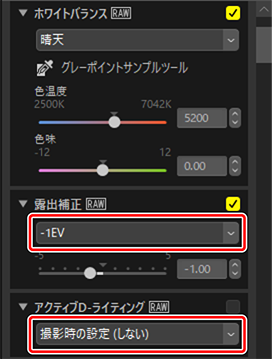
調整内容を設定ファイルに保存する
すべての調整内容を設定ファイルとして保存するには[すべての調整を保存]を選びます。保存した設定ファイルは、[調整を読み込む]で読み込んで画像に適用できます。設定ファイルを他のパソコンにコピーすれば、他の環境でも同じ調整を簡単に適用できます。
調整内容を調整リストに登録する
[すべての調整を登録]を選ぶと、[調整を登録]ダイアログが表示されて調整の値を変更した項目の設定を、調整リストにプリセットとして登録できます。
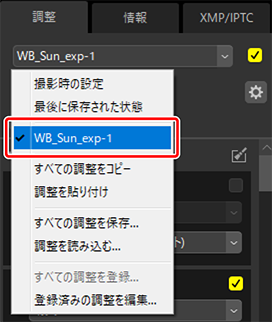
調整した内容を複数の画像に適用する
調整した内容を複数の画像に対してまとめて適用するには、次の方法があります。
- コピーした調整内容を貼り付けるときに、複数の画像を選択する(0調整内容をコピーして貼り付ける)。
- 設定ファイルに保存した調整内容を読み込むときに、複数の画像を選択する(0設定ファイルに保存した調整内容を複数の画像に適用する)。
- 調整内容のプリセットを読み込むときに、複数の画像を選択する(0調整内容を調整リストに登録する)。
設定ファイルに保存した調整内容を複数の画像に適用する
画像の調整を行います。ここでは[ホワイトバランス]を[晴天]に、[露出補正]を[+1EV]に設定しています。
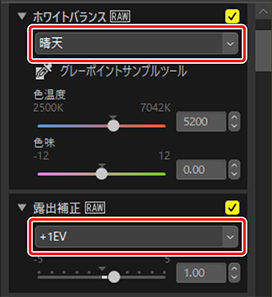

調整リストで[すべての調整を保存]を選び、保存先を選んで[保存]をクリックすると、設定ファイルが保存されます。
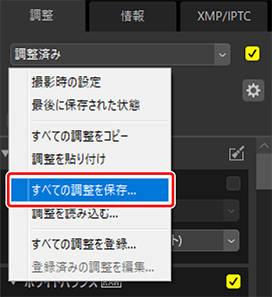
サムネイル表示またはフィルムストリップで複数の画像を選びます。
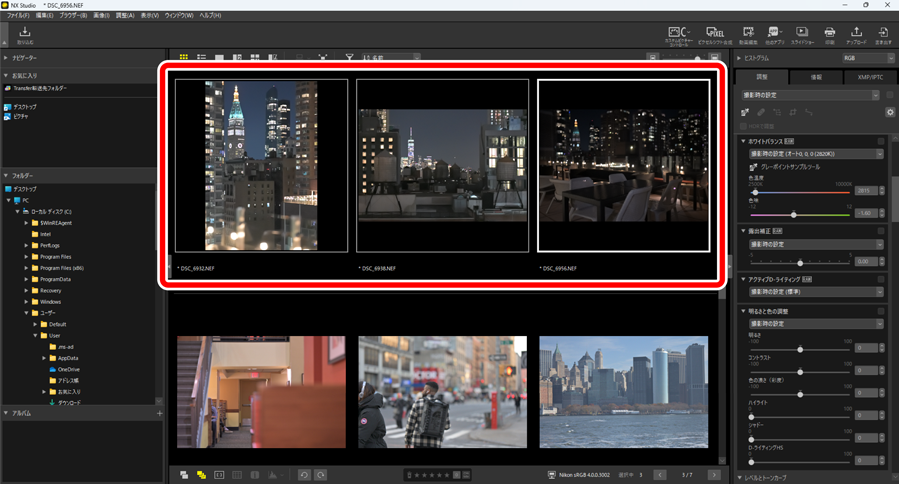
調整リストで[調整を読み込む]を選び、手順2で保存した設定ファイルを選んで[開く]をクリックすると、選んだすべての画像に調整が適用されます。